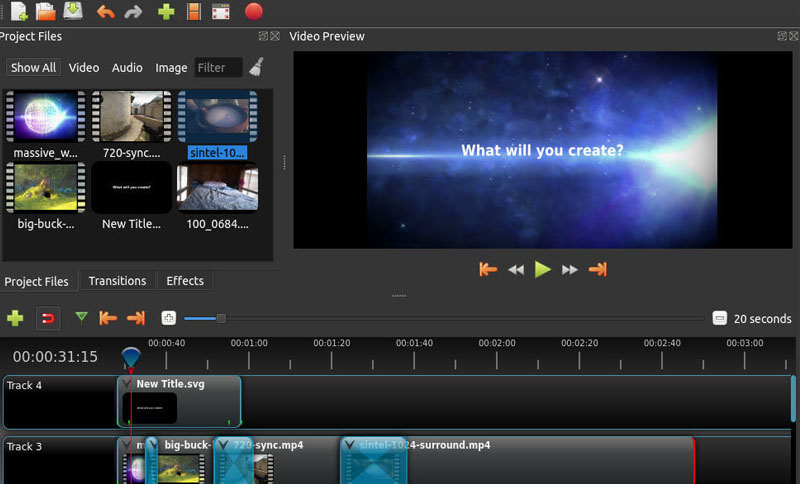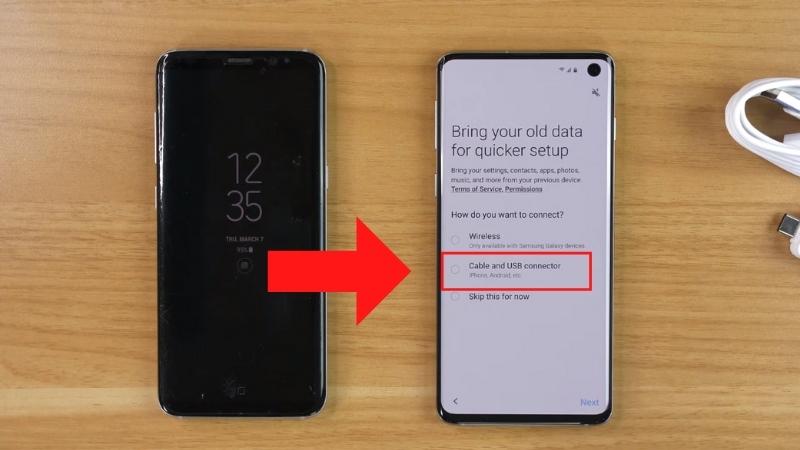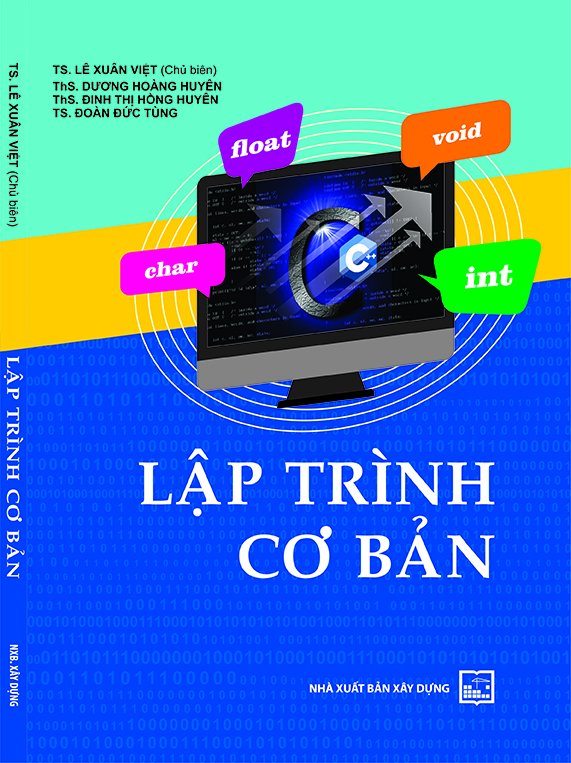Hướng Dẫn Sử Dụng Microsoft Teams: Công Cụ Tối Ưu Cho Làm Việc Nhóm
Microsoft Teams là một trong những công cụ hỗ trợ làm việc nhóm hiệu quả nhất hiện nay, đặc biệt trong môi trường làm việc từ xa. Với các tính năng như chat, họp video, quản lý tệp, và tích hợp ứng dụng, Microsoft Teams giúp tối ưu hóa sự phối hợp và tăng năng suất làm việc. Trong bài viết này, chúng tôi sẽ hướng dẫn chi tiết cách sử dụng Microsoft Teams từ cơ bản đến nâng cao.

1. Microsoft Teams Là Gì Và Tại Sao Nên Dùng?
1.1 Microsoft Teams Là Gì?
Microsoft Teams là một ứng dụng hỗ trợ làm việc nhóm do Microsoft phát triển, cho phép các thành viên giao tiếp và phối hợp với nhau qua:
- Tin nhắn văn bản và thoại.
- Cuộc họp video.
- Chia sẻ và quản lý tệp.
1.2 Lợi Ích Khi Sử Dụng Microsoft Teams
- Tăng cường sự phối hợp: Kết nối đội nhóm ở mọi nơi, mọi lúc.
- Tích hợp nhiều công cụ: Hỗ trợ Office 365, OneDrive, và nhiều ứng dụng khác.
- Dễ sử dụng: Giao diện thân thiện, phù hợp cho cả người mới bắt đầu.
“Microsoft Teams không chỉ là công cụ làm việc, mà còn là không gian số giúp đội nhóm của bạn làm việc thông minh hơn.”
2. Cách Tải Và Cài Đặt Microsoft Teams
2.1 Tải Microsoft Teams
Bạn có thể tải Microsoft Teams từ trang chính thức của Microsoft:
- Link tải: Microsoft Teams
2.2 Cài Đặt Và Đăng Nhập
- Sau khi tải, mở tệp cài đặt và làm theo hướng dẫn.
- Đăng nhập bằng tài khoản Microsoft (Outlook, Hotmail) hoặc tài khoản do tổ chức cung cấp.
- Nếu chưa có tài khoản, bạn có thể tạo tài khoản miễn phí ngay trên ứng dụng.
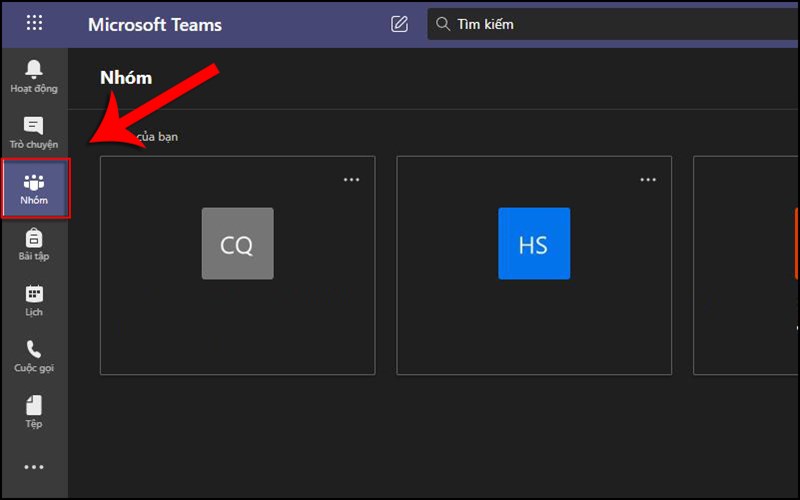
3. Làm Quen Với Giao Diện Microsoft Teams
3.1 Các Thành Phần Chính
-
Thanh công cụ bên trái:
- Activity: Theo dõi thông báo.
- Chat: Trò chuyện cá nhân hoặc nhóm nhỏ.
- Teams: Quản lý các nhóm làm việc.
- Calendar: Lên lịch và tham gia họp.
- Files: Quản lý và chia sẻ tệp.
-
Khu vực chính: Hiển thị nội dung bạn đang làm việc (chat, họp, quản lý nhóm…).
3.2 Tùy Chỉnh Cài Đặt
- Nhấp vào ảnh đại diện ở góc trên bên phải để:
- Đổi trạng thái hoạt động (Available, Busy…).
- Tùy chỉnh thông báo.
- Cập nhật thông tin cá nhân.
4. Hướng Dẫn Sử Dụng Các Tính Năng Cơ Bản
4.1 Tạo Và Quản Lý Nhóm Làm Việc
- Vào Teams, nhấn Join or create a team.
- Chọn Create a team, sau đó đặt tên nhóm và mời các thành viên.
Mẹo: Bạn có thể tạo nhóm theo dự án, phòng ban hoặc mục tiêu công việc cụ thể.
4.2 Trò Chuyện Và Họp Video
Gửi Tin Nhắn
- Vào Chat, chọn người hoặc nhóm để bắt đầu trò chuyện.
- Sử dụng emoji, GIF hoặc nhãn dán để tăng tính tương tác.
Tổ Chức Họp Video
- Vào Calendar, nhấn New Meeting.
- Điền thông tin, chọn thời gian và gửi lời mời.
- Trong buổi họp, bạn có thể chia sẻ màn hình hoặc ghi lại cuộc họp.

4.3 Quản Lý Và Chia Sẻ Tệp
- Vào Files để tải lên, chỉnh sửa và chia sẻ tệp với nhóm.
- Các tệp được lưu trữ trên OneDrive, giúp bạn truy cập mọi lúc, mọi nơi.
Mẹo: Sử dụng tính năng Version History để khôi phục phiên bản cũ của tệp.
5. Tích Hợp Công Cụ Và Ứng Dụng
Microsoft Teams cho phép tích hợp với nhiều ứng dụng khác như:
- Office 365: Chỉnh sửa Word, Excel, PowerPoint ngay trong Teams.
- Planner: Quản lý nhiệm vụ và tiến độ công việc.
- Trello, Asana: Theo dõi dự án và công việc nhóm.
6. Câu Hỏi Thường Gặp (FAQs)
6.1 Microsoft Teams Có Miễn Phí Không?
Có, Microsoft Teams cung cấp phiên bản miễn phí với các tính năng cơ bản. Phiên bản trả phí (Microsoft 365) có thêm tính năng nâng cao như họp video dài hơn, dung lượng lưu trữ lớn hơn.
6.2 Làm Sao Để Mời Người Ngoài Vào Nhóm?
Bạn có thể mời người ngoài tổ chức vào nhóm bằng cách gửi email mời. Họ chỉ cần tạo tài khoản Microsoft để tham gia.
6.3 Microsoft Teams Có Tính Năng Ghi Lại Cuộc Họp Không?
Có, bạn có thể ghi lại cuộc họp và lưu trên OneDrive hoặc SharePoint để xem lại sau.
7. Lưu Ý Khi Sử Dụng Microsoft Teams
- Bảo mật tài khoản: Đặt mật khẩu mạnh và kích hoạt xác thực hai lớp.
- Quản lý thời gian họp: Giới hạn thời gian họp để tránh lãng phí.
- Sắp xếp công việc khoa học: Sử dụng Planner hoặc To-Do để theo dõi nhiệm vụ.
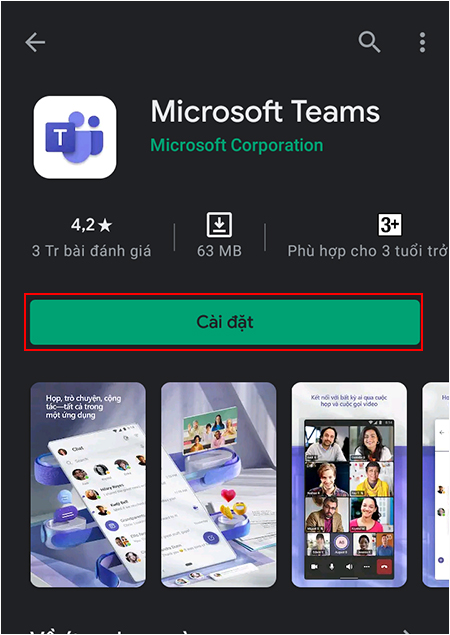
8. Kết Luận
Microsoft Teams là công cụ tuyệt vời giúp bạn kết nối và làm việc nhóm hiệu quả hơn, bất kể bạn đang ở đâu. Từ việc tạo nhóm, tổ chức họp, đến quản lý tệp và tích hợp ứng dụng, Teams mang đến một môi trường làm việc toàn diện.
Hãy bắt đầu sử dụng Microsoft Teams ngay hôm nay để nâng cao hiệu suất công việc của bạn!